Этот графический инструмент обычно остается незамеченным, несмотря на то, что он всегда под рукой, когда он нам нужен, и что большинство окружений рабочего стола его предоставляют. Я имею в виду возможность размещения программ на вашем компьютере в полноэкранный режим.
Это может быть очень простой инструмент, и он не имеет большого значения, но правда в том, что он очень полезен, когда экран нашего компьютера маленький и нам нужно получить немного места, а также для более динамичного и плавного перемещения между приложениями.
При использовании полноэкранного режима мы получаем немного больше места на экране, потому что строка меню, панель вкладок и Панель инструментов, позволяя нашему вниманию перейти непосредственно к контенту приложения, которое мы используем, и, таким образом, лучше сосредоточиться на задаче, которую мы выполняем. В Xubuntu активируем полноэкранный режим одновременным нажатием комбинации клавиш Alt + F11.
Этот небольшой инструмент может быть очень полезным, хотя в большинстве случаев он может оставаться незамеченным (а мы можем даже столкнуться с ним по ошибке), он может предложить нам несколько преимуществ. В полноэкранном режиме, благодаря дополнительному пространству, которое он дает нам, мы оценим более четко содержание программ.
Существуют программы, у которых по умолчанию уже есть полноэкранный режим, нам просто нужно просмотреть спецификации каждой программы, чтобы иметь в виду, как активировать ее, когда она нам понадобится. Чтобы перейти к более конкретному примеру, поговорим о браузерах, Firefox и Chrome. ЯнвОни активируются в полноэкранном режиме нажатием F11, или в LibreOffice активируем, нажав Ctrl + Shift + J.
Если вы пользователь с маленьким экраном или вам нужно каким-то образом улучшить пространство на экране, попробуйте полноэкранный режим в используемом вами дистрибутиве, возможно, этот простой инструмент - то, что вам нужно.
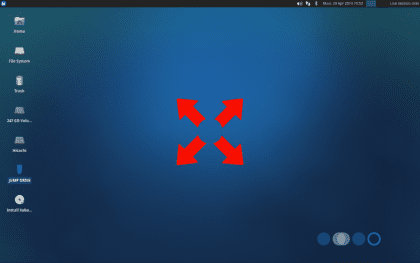
Какой запах OS X
Если это отличный вариант этого великого диско